Bạn có nhiều dĩa CD/DVD phim, nhạc, phần mềm vi tính,... Bạn gặp khó khăn trong việc bảo quản chúng vì không đủ chỗ để cất giữ và các dĩa CD/DVD này thường rất dễ bị hỏng. Bạn đừng lo, chúng tôi sẽ hướng dẫn bạn cách tạo tập tin ảnh dĩa và lưu trữ chúng trong máy vi tính hoặc ổ dĩa USB nhỏ gọn.

Tập tin ISO là gì
Tập tin ISO là định dạng phổ biến của ảnh đĩa CD hoặc DVD dựa trên tiêu chuẩn ISO-9660. Nó chứa một bản sao chính xác của dữ liệu từ đĩa gốc, bao gồm dữ liệu được lưu trên đĩa cũng như thông tin hệ thống tập tin, cấu trúc thư mục, thuộc tính tập tin và mã khởi động. Các tập tin ISO thường được sử dụng để tạo các bản sao của đĩa CD và DVD.
Cách tạo tập tin ảnh dĩa ISO bằng phần mềm tiện ích ImgBurn
Các tập tin ISO có thể được tạo ra rất dễ dàng từ các phần mềm tiện ích trên máy vi tính. Bạn có thể sử dụng chức năng Create image file from disc - Tạo tập tin ảnh từ dĩa CD/DVD của phần mềm tiện ích ImgBurn để tạo ảnh cho các dĩa CD/DVD của bạn.
Xem hướng dẫn cách cài đặt và sử dụng ImgBurn để ghi và tạo ảnh dĩa CD-DVD
Bạn hãy cho chạy phần mềm tiện ích ImgBurn, trong cửa sổ của chương trình bạn hãy chọn chức năng Create image file from disc.
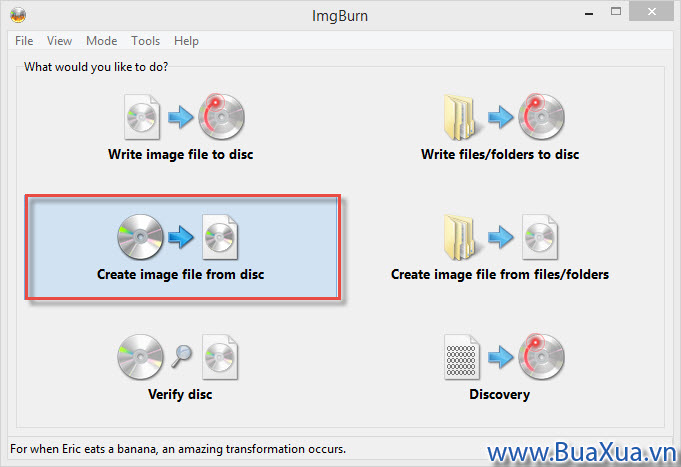
ImgBurn sẽ chuyển sang chức năng Tạo tập tin ảnh từ dĩa CD/DVD. Bạn hãy cho dĩa CD/DVD vào ổ dĩa quang CD/DVD Drive của máy vi tính.
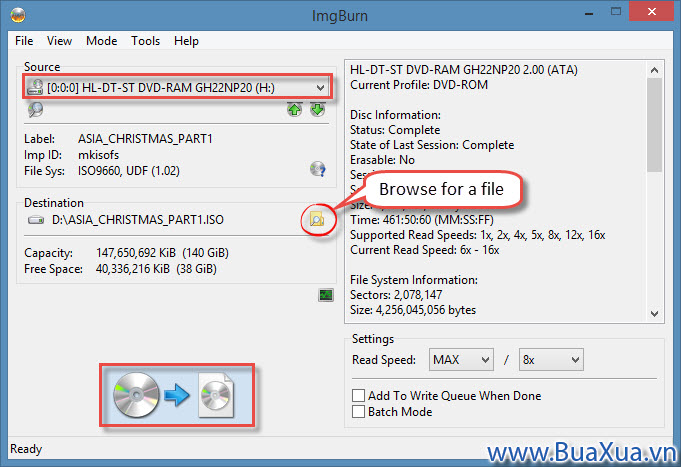
Trong phần Source, nếu máy vi tính của bạn chỉ có một ổ dĩa quang CD/DVD thì mặc nhiên nó sẽ được chọn, nếu có nhiều ổ dĩa quang CD/DVD thì bạn hãy chọn ổ dĩa nào có chứa dĩa CD/DVD mà bạn muốn tạo tập tin ảnh cho nó.
Kế tiếp trong phần Destination bạn hãy nhấn chuột vào nút Browse for a file sau đó chọn nơi muốn lưu tập tin ảnh này.
Theo mặc định ImgBurn sẽ đặt tên cho tập tin ảnh giống tên của dĩa CD/DVD, nếu muốn bạn có thể thay đổi tên khác tùy ý.
Trong phần Setting, Read Speed - tốc độ đọc của ổ dĩa CD/DVD đã được ImgBurn thiết lập sẵn là tối đa - Max. Bạn có thể giữ nguyên hoặc thay đổi tùy ý.
Nếu dĩa CD/DVD của bạn quá cũ, bị trầy xước nhiều thì bạn nên giảm tốc độ đọc của ổ dĩa xuống thấp để đảm bảo việc đọc dữ liệu được tốt hơn.
Các tùy chọn Add To Write Queue When Done - Tự động thêm vào chế độ ghi sau khi thực hiện xong. Batch Mode - Chế độ thực hiện hàng loạt, nếu bạn muốn tạo ảnh cho nhiều dĩa CD/DVD thì hãy đánh dấu vào chức năng này. Mỗi khi thực hiện xong ImgBurn sẽ nhắc bạn thay dĩa CD/DVD để tiếp tục tạo tập tin ảnh khác.
Sau khi thiết lập xong bạn hãy nhấn chuột vào nút Read để tạo tập tin ảnh.
ImgBurn bắt đầu việc tạo tập tin ảnh từ dĩa CD-DVD. Trong cửa sổ này bạn sẽ thấy có các tùy chọn Eject Tray - Tự động lấy dĩa ra sau khi thực hiện xong. Close Program - Tự động đóng ImgBurn sau khi thực hiện xong. Shut Down Computer - Tự động tắt máy vi tính sau khi thực hiện xong.
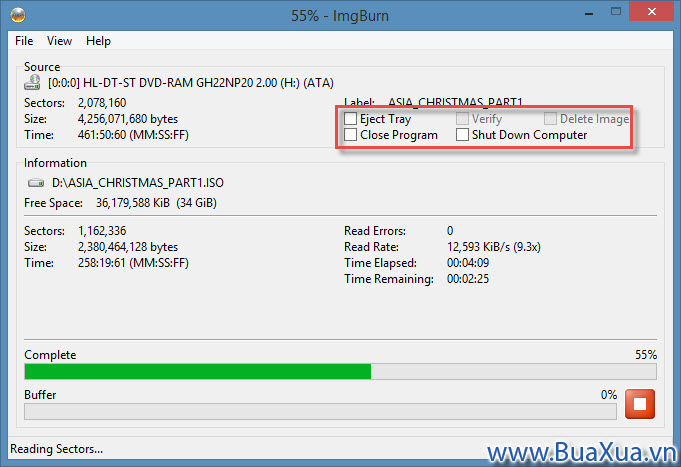
Nếu không có lỗi gì thì ImgBurn sẽ thông báo đã hoàn thành việc tạo tạo tập tin ảnh. Bạn hãy nhấn OK.
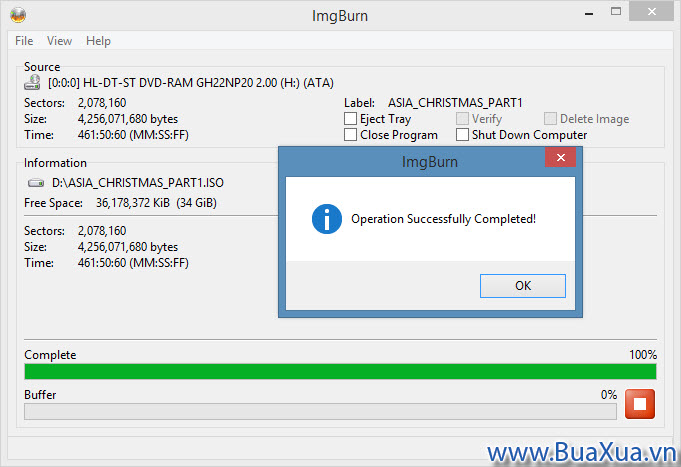
Nếu bạn chọn chế độ Batch Mode - Chế độ thực hiện hàng loạt, thì khi thực hiện xong ImgBurn sẽ nhắc bạn thay dĩa CD/DVD tiếp theo và nhấn OK để tiếp tục tạo tập tin ảnh khác.
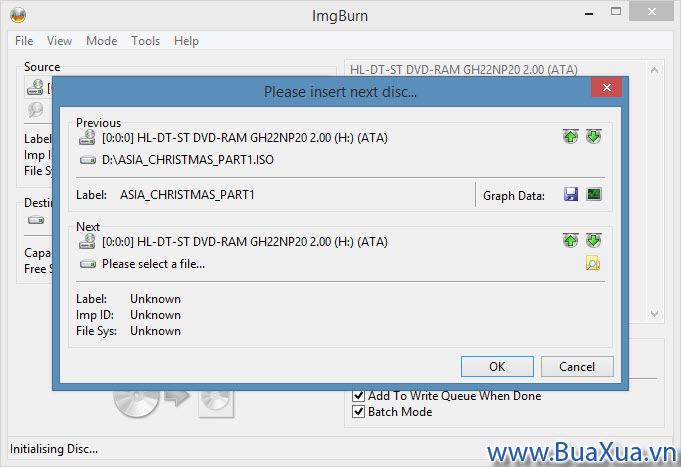
Như vậy là bạn đã tạo được tập tin ảnh dĩa với định dạng ISO. Bạn có thể lưu trữ nó trong ổ dĩa của máy vi tính hoặc ổ dĩa USB tùy ý. Ngoài ra bạn cũng có thể chia sẻ tập tin ảnh này cho người thân của mình.
Nếu muốn tạo dĩa CD/DVD từ các tập tin ảnh ISO thì bạn có thể sử dụng chức năng Write image file to disc - Ghi tập tin ảnh ra dĩa của phần mềm tiện ích ImgBurn.
Ngoài ra bạn cũng có thể sử dụng chương trình phần mềm tiện ích WinRAR để mở và giải nén các tập tin ISO. Xem hướng dẫn Cách nén và giải nén tập tin nén bằng WinRAR














